 Sursa: Ara Wagoner / Android Central
Sursa: Ara Wagoner / Android Central
Google Keep este cea mai bună aplicație Google de care nu ai auzit niciodată și o parte din ceea ce face această aplicație atât de adaptabilă și minunată este că are un set de caracteristici foarte robust, în ciuda conceptului său simplu. Această aplicație de sincronizare automată care ia notițe funcționează minunat pe cele mai bune telefoane Android, Chromebookuri sau chiar dacă vă conectați la site-ul web prin laboratorul de calculatoare al bibliotecii.
Fie că faceți liste de ambalare pentru vacanța dvs. de vară, scrieți noi propuneri într-o experiență mai mobilă decât Google Documente sau pur și simplu încercând să vă scoateți din cap această idee despre poveste pentru a vă putea întoarce la treabă, iată sfaturile Google Keep de care aveți absolut nevoie știu.
Profitați la maximum de liste cu elemente imbricate
 Sursa: Ara Wagoner / Android Central
Sursa: Ara Wagoner / Android Central
Listele de sarcini din Google Keep sunt relativ simple - pot conține fie text simplu, fie hyperlinkuri - dar puteți face liste mai cuprinzătoare sau mai multe etape utilizând elemente imbricate.
Oferte VPN: licență pe viață pentru 16 USD, planuri lunare la 1 USD și mai mult
De exemplu, dacă vreau să îmi alcătuiesc lista de comisioane, pot lista magazinele sau afacerile pe care trebuie să le conduc - apă transport, Lowe, HEB, medicul ochi - și atunci pot crea subacțiuni prin cuibărirea obiectelor sub magazine Am nevoie de lucruri din. Puteți trage pentru a indenta un articol - sau a anula indentarea - și după ce ați terminat cu o oprire în călătoria dvs. de cumpărături, puteți verifica numele magazinului pentru a marca toate articolele din categoria respectivă ca terminate.
Acest lucru înseamnă că, chiar dacă nu verific toate acele accesorii ciudate din PVC pe măsură ce merg, pot verifica lista înainte de plată, apăsați pe bifa următoare Lowe's, apoi scoateți-le pe toate înainte de băcănie cumpărături.
Etichetele sunt ușor de adăugat și de utilizat
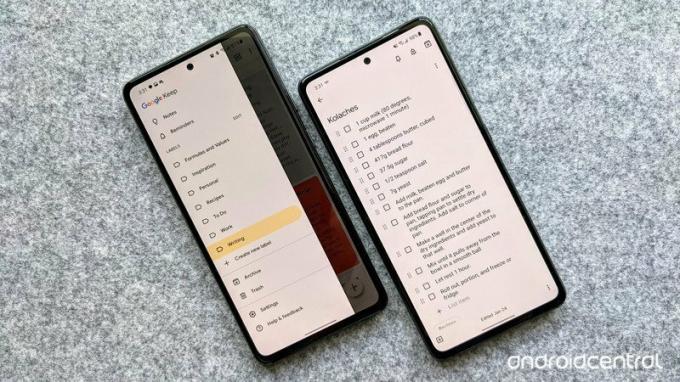 Sursa: Ara Wagoner / Android Central
Sursa: Ara Wagoner / Android Central
Google Keep păstrează totul aruncat împreună într-un singur feed principal, dar dacă doriți să descoperiți sigur note și vedeți toate rețetele sau toate notele de lucru, etichetele vă permit să colectați totul împreună uşor. Doriți să aflați cea mai bună parte despre etichete? Nici nu trebuie să încetați să scrieți pentru a o adăuga.
Etichetele din Google Keep sunt doar hashtaguri. Dacă vreau să adaug o notă la o etichetă în Google Keep, tastez doar #Writing și vine o etichetă pentru notă și un hyperlink pentru a vedea restul notelor acelei etichete. De asemenea, puteți crea etichete în același mod; de exemplu, tastând # Testing123 și apoi apăsând Enter, se va crea ca o nouă etichetă.
 Sursa: Android Central
Sursa: Android Central
Puteți avea oricâte sau cât mai puține etichete doriți în Google Keep, iar etichetele sunt, de asemenea, importante pentru widget-ul Google Keep, deoarece îl puteți seta să afișeze numai note cu o anumită etichetă. Acest lucru vă menține mai multe misive private de pe ecranul de pornire (și departe de partenerii nebuni) și vă permite să utilizați #HomeScreen pentru a filtra notele pe care doriți să le vedeți pe widget fără ca fiecare memento nou să intre în cale.
Căutarea este prietenul tău
 Sursa: Android Central
Sursa: Android Central
Se pare că există două clase de calitate a căutării în numeroasele aplicații Google: unele aplicații au o căutare absolut teribilă care te face să te întrebi cum Google a devenit vreodată cel mai popular motor de căutare de pe planetă, iar unii au o căutare excelentă, care exemplifică calitatea Căutării Google pe una mai mică scară.
Din fericire, căutarea Google Keep este cea din urmă.
Puteți căuta un singur cuvânt și puteți scoate la suprafață fiecare notă, inclusiv aceasta - de orice tip, indiferent dacă nota este în fluxul principal sau arhivată. Asta înseamnă că, indiferent de cât de vechi este unul dintre meditațiile mele, introduc doar cuvântul „Turn” și toți cei care scriu stau acolo așteaptă-mă, indiferent dacă mi-am amintit să le etichetez sau nu.
Este minunat și terifiant. Știu că mulți oameni folosesc Google Keep pentru a păstra memento-uri de parolă și, dacă sunteți una, trebuie să începeți să mai faceți un lucru: trebuie să dați site-ului web un nume de cod în plus față de sugestia de parolă. În caz contrar, cineva ar putea găsi acea parolă bancară doar introducând numele. Puteți căuta în continuare parola ascunsă, codificată, după indicii, dar vă oferă un pic mai mic de protecție împotriva accesului unei persoane nefaste în telefon sau computer.
Imagini, desene și dictare: tipuri de note pe care le-ați putea trece cu vederea
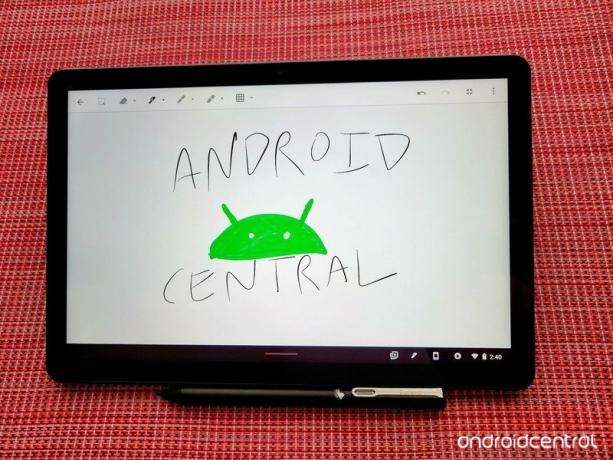 Sursa: Ara Wagoner / Android Central
Sursa: Ara Wagoner / Android Central
Ți-ar fi iertat că te gândești că Google Keep este doar note post-it și liste de sarcini, dar există de fapt încă câteva tipuri de note din care să alegi în această mică aplicație la îndemână. Puteți adăuga desene sau imagini pentru a păstra note pentru a complimenta sau inspira cuvintele din nota dvs.
Puteți adăuga mai multe imagini la nota dvs.; Am adăugat peste 30 la o singură notă. Imaginile trebuie să depășească 10 MB, mai puțin de 25 MP și puteți adăuga numai imagini .gif, .jpeg, .jpg, .png, .webp. Dacă adăugați mai multe imagini, aveți grijă de ordinea în care ați încărcat: nu puteți reordona imaginile după ce au fost încărcate, ștergeți-le și reîncărcați-le la sfârșitul listei.
Nu-ți poți pune gândurile în cuvinte? Schițează-l!
Puteți adăuga doodle la notele Google Keep, care sunt deosebit de utile la telefoane sau Chromebookuri cu ecran tactil - multe Chromebookuri au capacitatea de a crea noi Google Keep desenează note direct de pe ecranul de blocare - deoarece vă permite să utilizați linii și culori pentru a demonstra o idee atunci când cuvintele pur și simplu nu o vor face justiţie. Dacă schițați în Keep, vă sugerez să activați grila pătrată pentru a vă ajuta să păstrați lucrurile în ordine.
Există un al cincilea tip de notă disponibil numai în aplicația Android / iOS pentru Google Keep - note de înregistrare vocală - dar sunt trist să spun că nu funcționează chiar atât de bine în acest moment. E mai bine să rămâi cu Google Recorder și transcrierile sale automate, în schimb, dacă aveți un Pixel, mai ales acum că are o aplicație web pentru partajarea sau ascultarea notelor de pe computer.
Comenzi rapide de la tastatură pentru a vă accelera experiența Keep
 Sursa: Ara Wagoner / Android Central
Sursa: Ara Wagoner / Android Central
Deși probabil veți folosi Keep pe telefon uneori, ori de câte ori sunteți pe computer, există câteva comenzi rapide Google Keep care merită cunoscute, mai ales dacă ești ca mine și folosești liste de căsuțe de selectare pentru a-ți planifica scrierea și apoi a ajuns să o transformi în scrierea reală în loc de doar planul.
În timp ce vă aflați doar în feedul principal Google Keep, comenzile rapide implică în mare parte doar litere simple, dar, din moment ce modul de editare a notelor implică acestea, majoritatea comenzilor rapide bazate pe note se adaugă în tasta Ctrl.
Păstrați comenzile rapide în timp ce nu se află într-o notă
- Deschideți o nouă notă text - C
- Deschideți o listă nouă - L
- Căutați în Google Keep - /
- Afișați comenzile rapide -?
Comenzi rapide într-o notă Keep
- Notă de ieșire - Esc
- Comutați casetele de selectare - Ctrl + Shift + 8
- Casetă de selectare indentare - Ctrl +]
- Casetă de selectare Dedent - Ctrl + [
Îți lipsesc cursivele și boldul? Stenograma-l!
 Sursa: Ara Wagoner / Android Central
Sursa: Ara Wagoner / Android Central
Google Keep nu are formatarea cu text îmbogățit a Google Docs sau Evernote. Mulți oameni deplâng acest lucru pentru că vor să poată sublinia lucrurile în timp ce își scriu misivele. Dar dacă ați trebuit vreodată să scrieți în Markdown sau să vă ocupați de formatare în forumuri mai de bază sau în vechiul Reddit - RIP, vechiul Reddit - atunci știți că accentul este la doar câteva punctuații!
Există câteva modalități de a stenograma cu accent - și, în funcție de editorul de text, le lipiți după aceea, s-ar putea traduce automat - dar eu folosesc asteriscuri și sublinierea ocazională pentru a mea Păstrați note. * cuvinte * este egal cu cursiv și ** cuvinte ** înseamnă bold.
Desigur, când vine vorba de accentul îndrăzneț și de bază, uneori nu puteți bate sistemul original ALL CAPS INSIGNES IT'S IMPORTANT.
Mementourile de locație sunt uimitoare
Mementourile bazate pe timp de Google Keep sunt bune, dar ce zici când nu știi când vei avea nevoie din nou de acea listă de produse alimentare? Introduceți mementouri de locație! Google Keep vă va permite să setați locația de acasă, locația de la serviciu sau orice adresă Google Maps ca declanșator al memento-ului dvs.
Tu voi trebuie să setați Google Keep să vă cunoască întotdeauna locația pentru ca aceste memento-uri să se declanșeze corect, dar este o aplicație Google, știți exact unde să îl găsiți și să îl gestionați. Dacă soțul tău continuă să uite să verifice lista de produse alimentare atunci când se află la magazin, cere-i să seteze un memento de locație, astfel încât Keep să facă ping când se îndreaptă spre ușă.
Cum să setați un memento de locație în Google Keep.
- Deschis Google Keep.
- Apăsați pe dorit Notă.
- Apasă pe pictograma clopotului. Va fi în bara de sus de pe Android și în bara de jos de pe site-ul Google Keep.
-
Atingeți Alege locul.


 Sursa: Android Central
Sursa: Android Central - Atingeți Editați locația.
- Introduceți fișierul abordare pentru locația dvs. de reamintire.
-
Atingeți Salvați.


 Sursa: Android Central
Sursa: Android Central
Mementourile de locație sunt nișă și sunt o singură dată spre deosebire de mementourile recurente - o altă funcție Keep Folosesc lunar pentru lucruri precum facturile și schimbul de filtre - dar merită să le activați și să știți cum să utilizare.
Arhivează, nu șterge: păstrarea stocării nu contează
 Sursa: Ara Wagoner / Android Central
Sursa: Ara Wagoner / Android Central
În timp ce majoritatea fișierelor Google Drive vor începe să se numere până la limita de stocare în iunie, notele Google Keep nu. Aceasta înseamnă că pentru documentele mai scurte în care nu aveți nevoie de formatarea robustă a Doc, Google Keep este o modalitate bună de a face ca cei 15 GB de stocare gratuită să dureze mai mult.
Din această cauză și a funcțiilor minunate de căutare menționate mai devreme, Google Keep este un loc minunat pentru a scrie lucruri și apoi a le arhiva, mai degrabă decât a le șterge definitiv. În acest fel, aveți în continuare o înregistrare a notei și poate fi căutată în timp ce rămâneți departe de drum când parcurgeți notele curente.
Notele au limite de caractere - dar durează ceva timp pentru a le atinge
 Sursa: Ara Wagoner / Android Central
Sursa: Ara Wagoner / Android Central
Cât de repede puteți scrie 20 de pagini?
Există o limită de 19.999 de caractere pentru notele individuale în Google Keep. Aceasta echivalează cu aproximativ 10.000 de cuvinte sau 20-30 de pagini, în funcție de cât de elocvent sunteți. Întrucât Google Keep este conceput pentru note și liste mai scurte „instantanee”, marea majoritate a utilizatorilor nu ating niciodată limita de caractere.
Google Keep nu va avertiza că atingeți limita până când sunteți la câteva sute de caractere distanță, dar chiar înainte ca aceasta, dacă o mică idee s-a transformat într-un proiect epic, este timpul să atingeți meniu cu trei puncte și exportați nota în Google Docs. Deoarece nu există formatare de text îmbogățit în Google Keep pentru început, nu trebuie să vă faceți griji cu privire la pierderea oricăruia dintre acestea.
Glisați în RM-urile mele - materiale de referință
 Sursa: Jeramy Johnson / Android Central
Sursa: Jeramy Johnson / Android Central
O altă funcție Google Keep pe care o folosesc aproape în fiecare zi în timp ce scriu este modul panoului lateral. Din majoritatea productivității principale Google Apps de pe web, inclusiv Gmail, Documente, Foi de calcul și chiar Prezentări, puteți să faceți clic pe pictograma Google Keep din navigarea din partea dreaptă și să deschideți fereastra cu toate elementele dvs. note.
Din acest panou lateral, puteți derula pentru a găsi nota pe care o căutați sau puteți utiliza bara de căutare din partea de sus a panoului, și utilizați acest lucru pentru a face referință pe măsură ce scrieți acel e-mail sau recenzie importantă sau când pregătiți o prezentare sau foaie de calcul. Apoi, când ați terminat, faceți clic pe „x” din partea dreaptă sus a panoului lateral pentru al ascunde din nou.
Ia notele pe încheietura mâinii
 Sursa: Ara Wagoner / Android Central
Sursa: Ara Wagoner / Android Central
În timp ce Wear OS nu a văzut prea multă dragoste în aplicație în ultimii ani, aplicația Google Keep rămâne una dintre cele mai utilizate aplicații Wear OS. Îmi permite să-mi las telefonul în buzunar în timp ce bifez lista de alimente, în timp ce merg prin magazin cu coșul într-o mână și următorul articol în cealaltă.
Durează mai mult timp pentru sincronizarea notelor când deschideți inițial aplicația decât mi-aș dori. Am tendința de a deschide aplicația de pe ceas în mașină și, până când mă ridic în magazin, lista mea de cumpărături stă în partea de sus a feedului de note, așteaptându-mă. De asemenea, aveți grijă când verificați articolele; articolele bifate se ascund în partea de jos - ceea ce este minunat de cele mai multe ori - așa că, dacă bifați ceva din greșeală, va fi nevoie de 4-5 atingeri pentru ao pune înapoi.

TP-Link Deco X60 oferă viteze AX3000 pentru o acoperire de până la 5.000 de metri pătrați într-o carcasă mică. Cu funcții minunate precum HomeCare încorporat, aceasta este o soluție fantastică pentru o familie.

Cu X60 Pro +, Vivo are în sfârșit un telefon care se poate menține atât pe partea hardware, cât și pe cea software. Combinați-l cu o cameră foto remarcabilă și un design superb, pentru a obține un flagship fantastic.

Mult așteptatul sistem de operare Fuchsia de la Google a început să fie lansat în Nest Hub de primă generație. Google spune că actualizarea va deveni disponibilă pentru toți utilizatorii Nest Hub în lunile următoare.

Sunteți gata să începeți să vă plătiți cafeaua doar cu ceasul? Iată toate dispozitivele Wear OS care acceptă Google Pay!

Ara Wagoner
Ara Wagoner este scriitor la Android Central. Ea temă telefoanele și pune muzica YouTube cu un stick. Când nu scrie despre cazuri, Chromebookuri sau personalizare, rătăcește prin Walt Disney World. Dacă o vezi fără căști, RUN. O puteți urmări pe Twitter la @arawagco.
